L'API Chrome Web Store supporta l'autenticazione utilizzando i service account Google Cloud. I service account sono account speciali non umani progettati per interazioni da server a server, il che li rende ideali per automatizzare i flussi di lavoro di pubblicazione delle estensioni, ad esempio nelle pipeline CI/CD o in altri servizi di backend. Possono consentire l'utilizzo dell'API senza dover eseguire un flusso OAuth con il coinvolgimento diretto di un utente.
Se colleghi un account di servizio alla Dashboard per sviluppatori del Chrome Web Store, gli concedi l'autorità di gestire gli elementi di proprietà del tuo account publisher.
Configurazione
Innanzitutto, configureremo un service account e gli concederemo l'accesso all'API Chrome Web Store.
Abilitare l'API Chrome Web Store
- Vai alla console Google Cloud.
- Crea un nuovo progetto o selezionane uno esistente.

Crea un nuovo progetto nella console Google. - Nella barra di ricerca, digita "API Chrome Web Store".
- Attiva l'API Chrome Web Store.
Crea un account di servizio
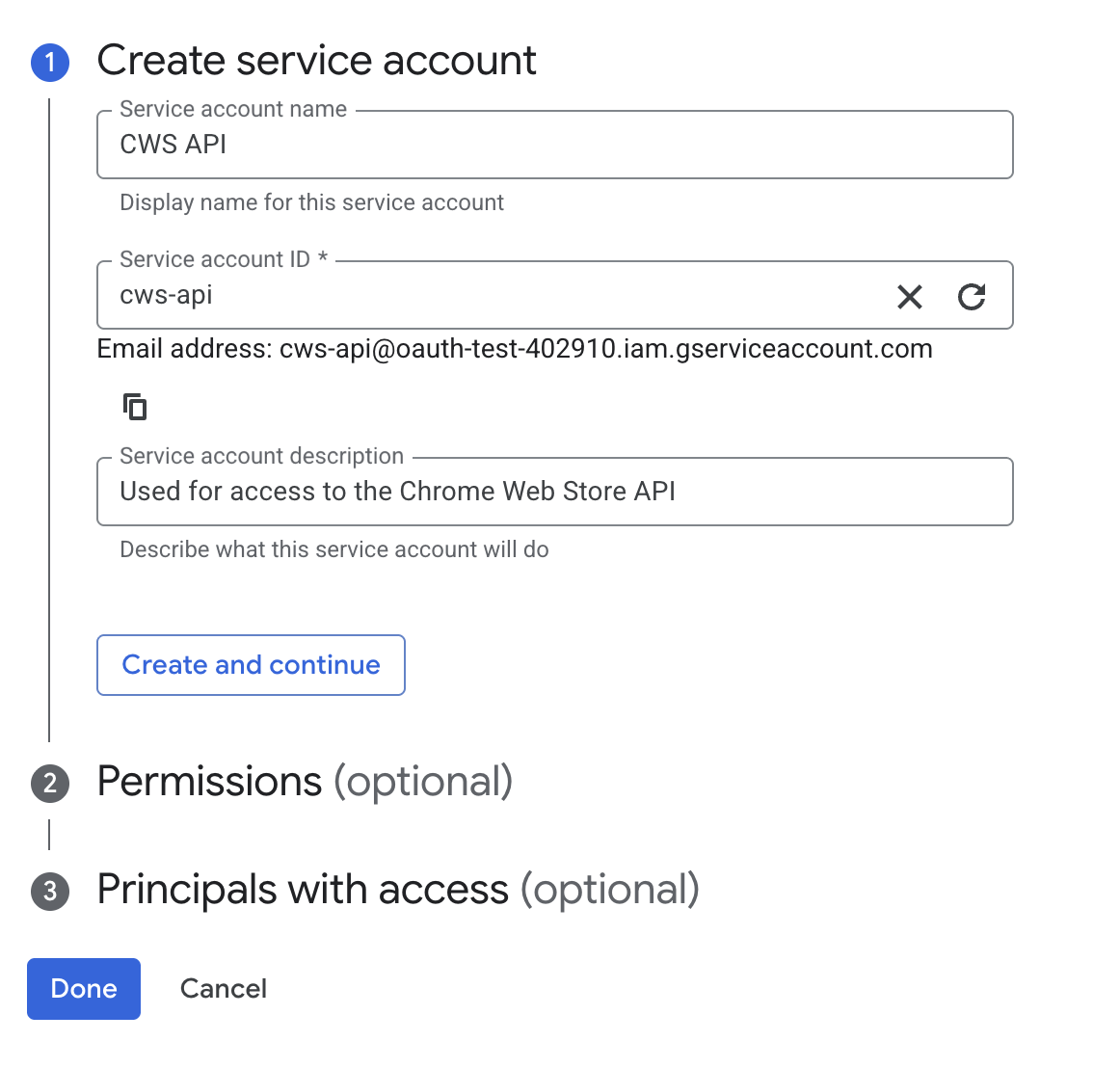
Crea un service account nella console Google Cloud. In questa fase non è necessario aggiungere autorizzazioni al service account.
Aggiungere il service account nella Developer Dashboard
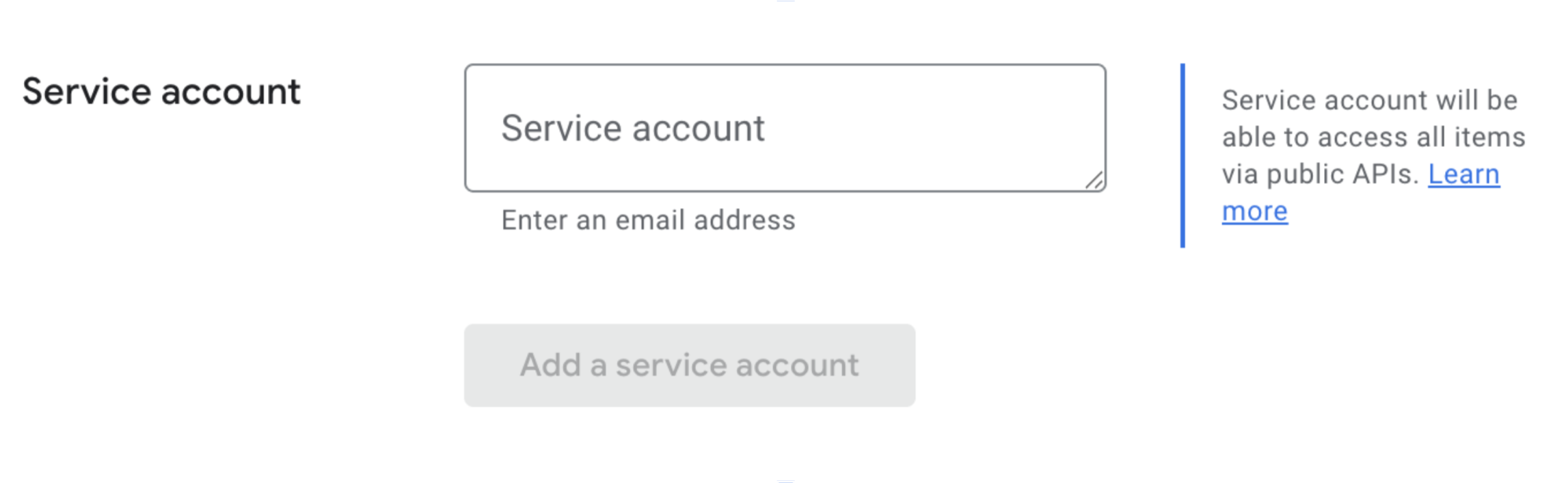
Concedi al tuo service account l'accesso all'API Chrome Web Store aggiungendo l'email del service account nella Dashboard per sviluppatori, nella sezione Account.
Ottenere token di accesso
Per utilizzare un service account con l'API Chrome Web Store, la tua applicazione deve ottenere un token di accesso associato al service account. Esistono diversi modi per farlo, a seconda di dove viene eseguito il codice dell'applicazione e delle tue preferenze di sicurezza.
Simulazione dell'identità dei service account
Puoi utilizzare lo strumento a riga di comando gcloud per ottenere un token di accesso di breve durata per il tuo service account. Viene spesso utilizzato per lo sviluppo locale o l'accesso
alla CLI.
gcloud auth login --impersonate-service-account=SERVICE_ACCOUNT_EMAIL
gcloud config set project PROJECT_ID
gcloud auth print-access-token --impersonate-service-account=SERVICE_ACCOUNT_EMAIL --scopes=https://www.googleapis.com/auth/chromewebstore
ACCESS_TOKEN=<The output from the last command>
Poi, fai le richieste come mostrato nel tutorial.
Utilizzare un token web JSON
In alternativa, puoi eseguire l'autenticazione direttamente tramite HTTP utilizzando un token web JSON (JWT). Crea una chiave JSON per il tuo service account nella console Google Cloud.
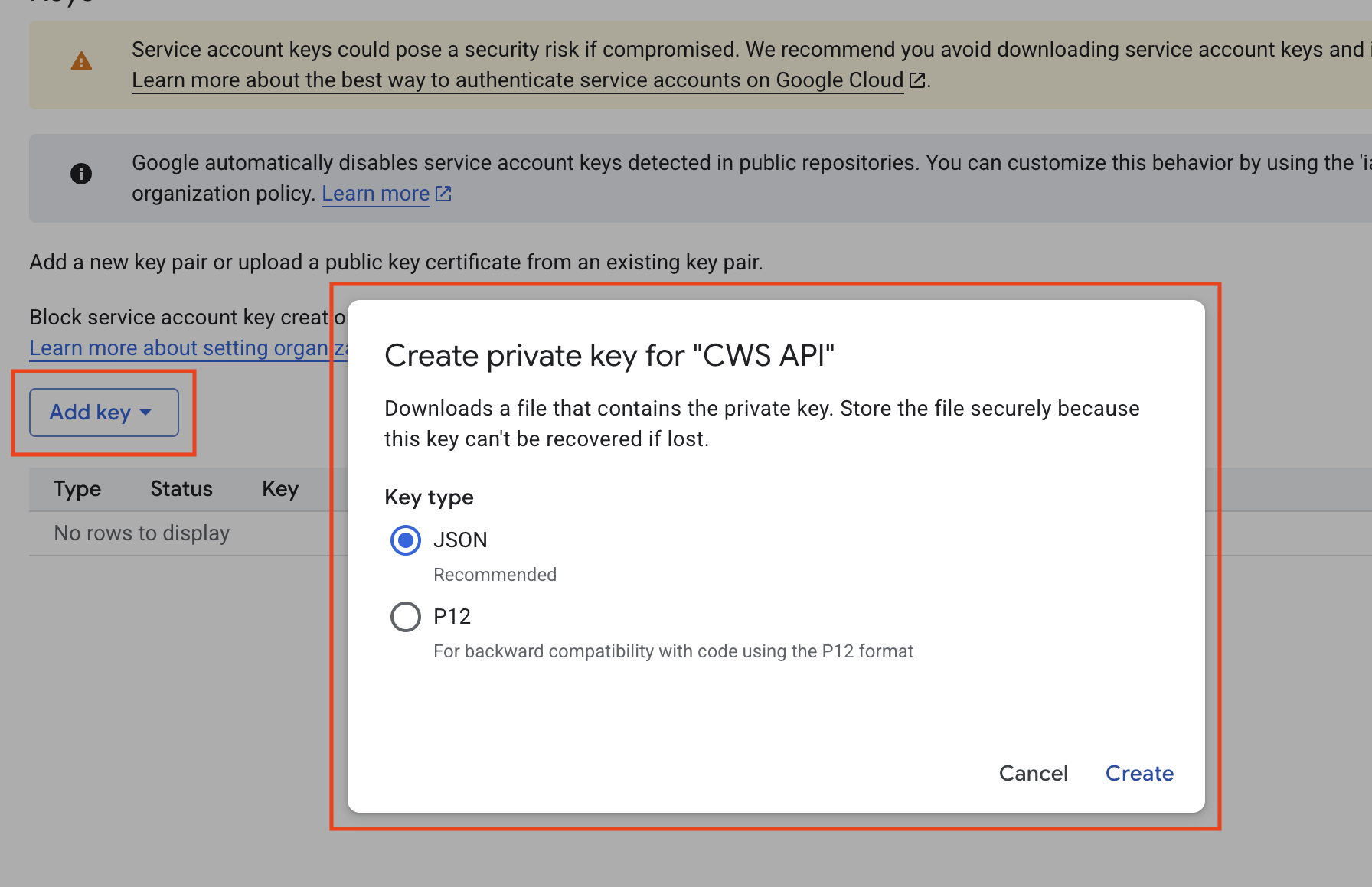
Poi, segui i passaggi per creare un JWT e scambiarlo con un token di accesso.
